相思资源网 Design By www.200059.com
作者制作图标的思路非常不错。过程:先用形状工具把图标分层做出来,可填充初步的颜色,然后分别加上图层样式做出质感及立体感即可。
最终效果
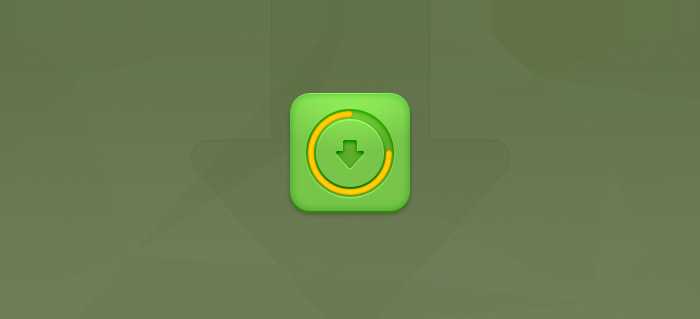
1、新建大小自定的画布。选择圆角矩形工具创建一个120 * 120像素的形状置于画布正中央,圆角尺寸20像素,色值#78c549,命名为“底板”。
Ctrl + J 复制底板层,改变色值为#378404,命名为厚度,Ctrl + [将此层置于底板层的下面。
按下A键用直接选择工具选中底板层下面圆角的4个锚点,上移3个像素,露出厚度层。
同样用直接选择工具选中厚度层上面圆角的4个锚点,下移3个像素,防止两层圆角边缘像素叠加造成锯齿感。
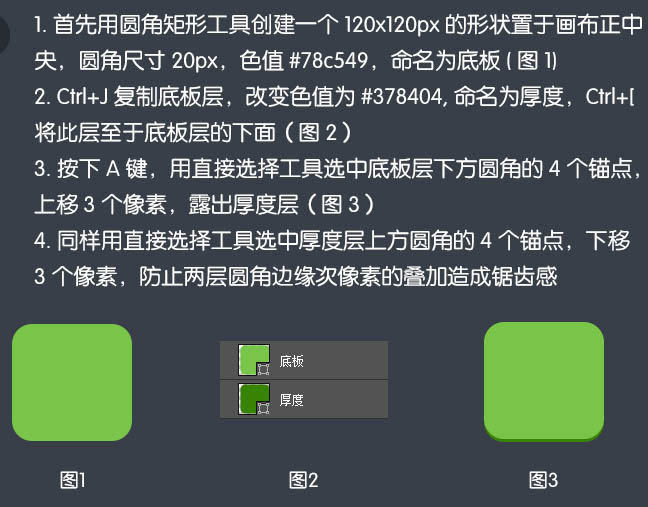
2、新建一层,命名为进度条背景,选择椭圆工具,按住Shift键画出一个90 * 90像素的正圆,与底板层居中对齐,色值为纯黑色。
用路径选择工具选中进度条背景的路径,复制粘贴后Ctrl + T ,将粘贴得到的路径缩小到70* 70像素,并将属性改为减去顶层形状,这样就做出一个圆环。
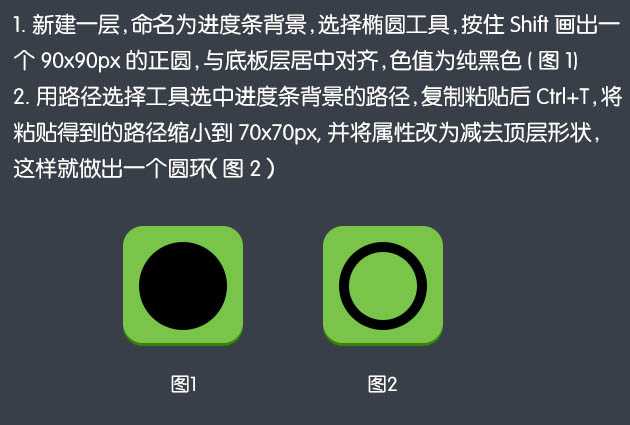
3、Ctrl + J 复制进度条背景层,色值改为#ffd200,将外圈的路径缩小为86 * 86像素,内圈的路径扩大到74 * 74像素,命名为进度条。
画一个矩形路径,将进度条减去1/4,并用两个圆形路径补上断掉的两头。
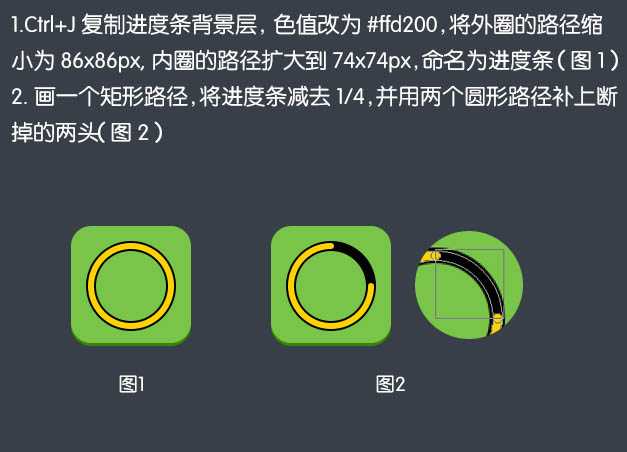
4、下面开始画箭头,首先用矩形工具画一个40 * 40像素的矩形,接着用钢笔工具画一个28 * 16像素的三角形,并将这两个形状的路径放在一个图层里。
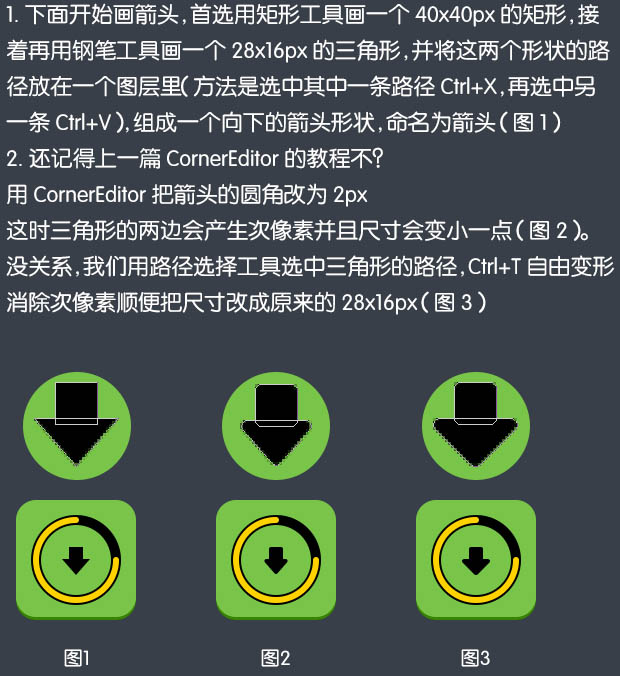
5、好了,框架我们全搭好了,该给样式了。如果对路径的操作还不是太熟悉的话,可以去看看相关的教程。
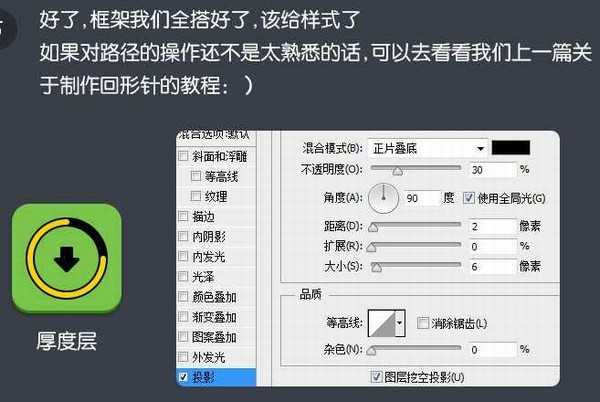
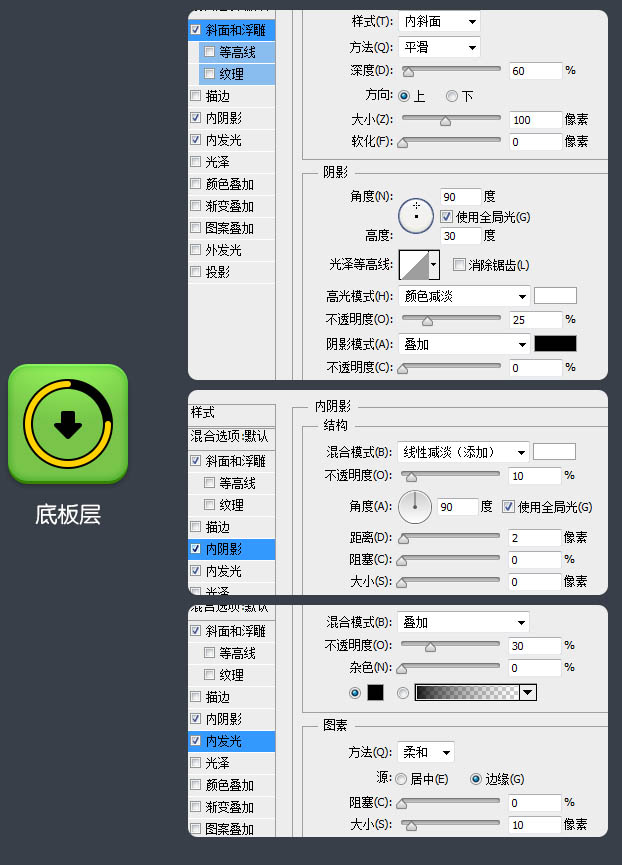
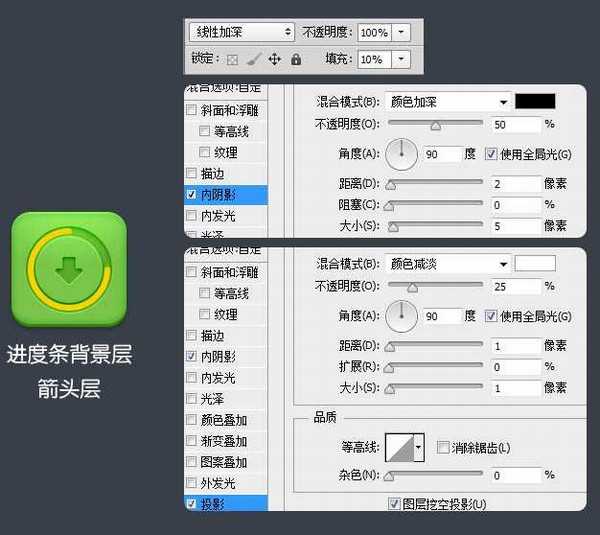
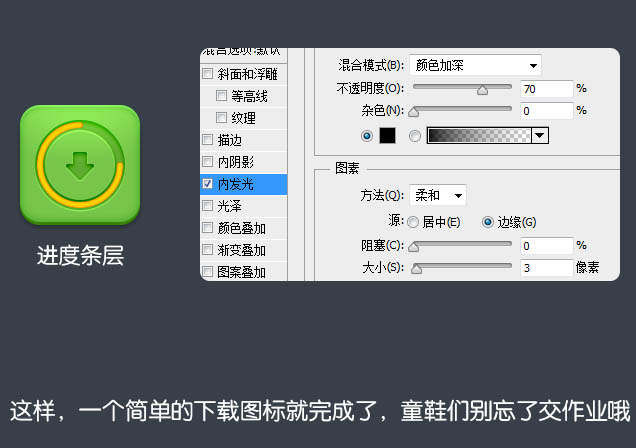
最终效果:
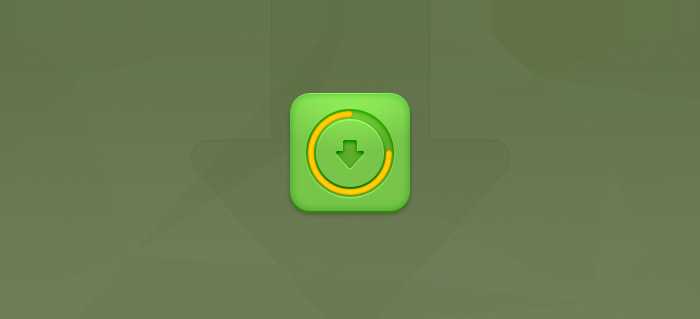
最终效果
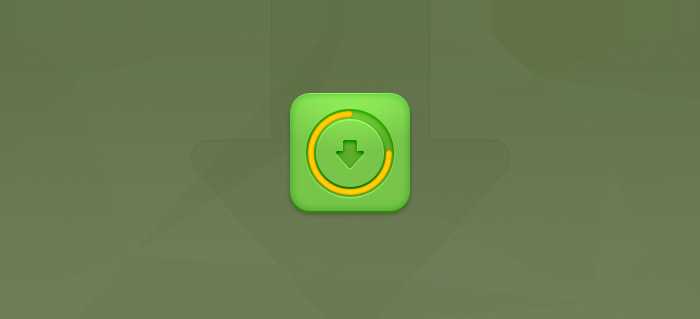
1、新建大小自定的画布。选择圆角矩形工具创建一个120 * 120像素的形状置于画布正中央,圆角尺寸20像素,色值#78c549,命名为“底板”。
Ctrl + J 复制底板层,改变色值为#378404,命名为厚度,Ctrl + [将此层置于底板层的下面。
按下A键用直接选择工具选中底板层下面圆角的4个锚点,上移3个像素,露出厚度层。
同样用直接选择工具选中厚度层上面圆角的4个锚点,下移3个像素,防止两层圆角边缘像素叠加造成锯齿感。
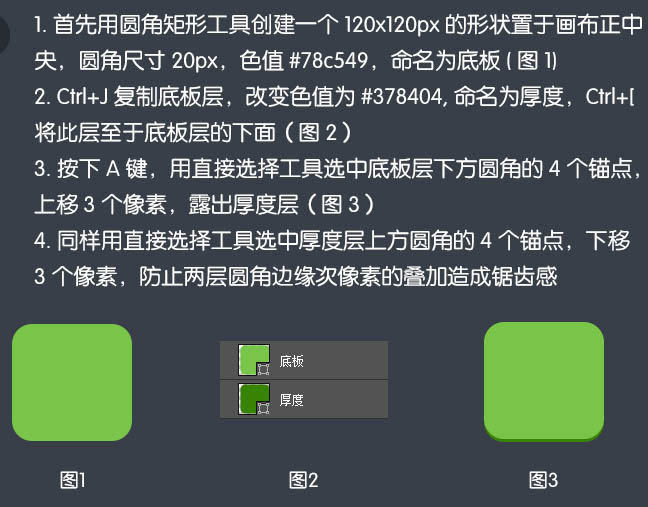
2、新建一层,命名为进度条背景,选择椭圆工具,按住Shift键画出一个90 * 90像素的正圆,与底板层居中对齐,色值为纯黑色。
用路径选择工具选中进度条背景的路径,复制粘贴后Ctrl + T ,将粘贴得到的路径缩小到70* 70像素,并将属性改为减去顶层形状,这样就做出一个圆环。
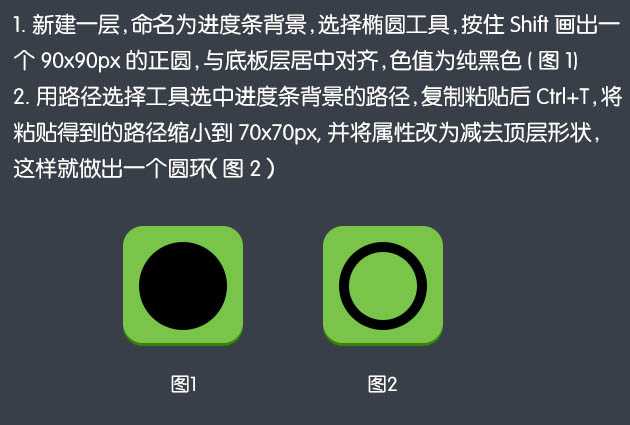
3、Ctrl + J 复制进度条背景层,色值改为#ffd200,将外圈的路径缩小为86 * 86像素,内圈的路径扩大到74 * 74像素,命名为进度条。
画一个矩形路径,将进度条减去1/4,并用两个圆形路径补上断掉的两头。
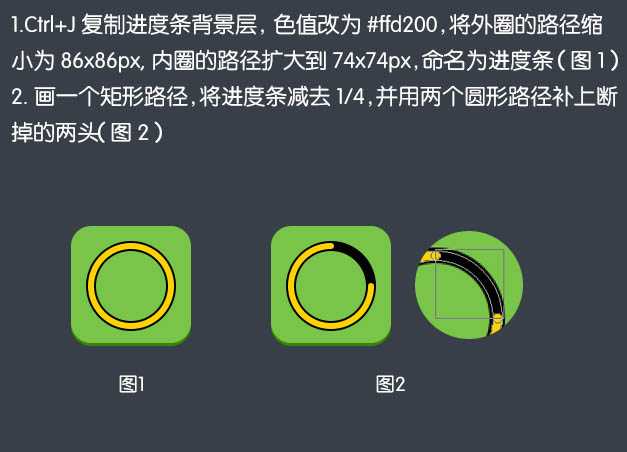
4、下面开始画箭头,首先用矩形工具画一个40 * 40像素的矩形,接着用钢笔工具画一个28 * 16像素的三角形,并将这两个形状的路径放在一个图层里。
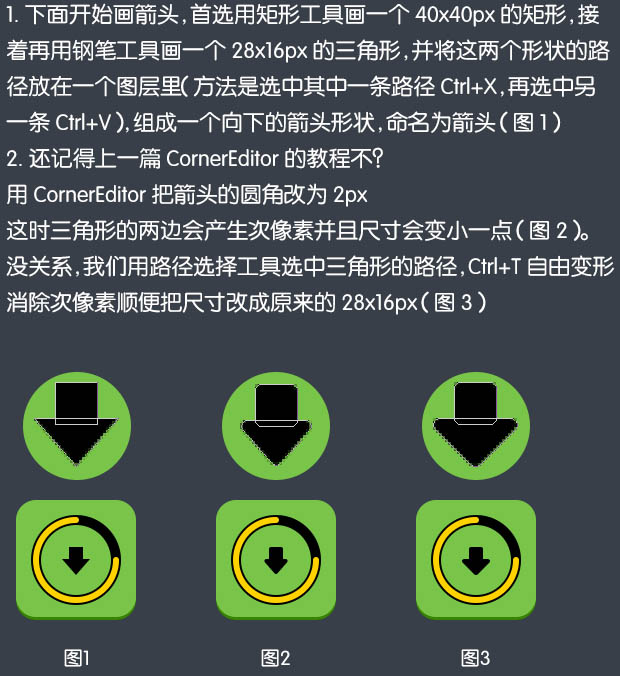
5、好了,框架我们全搭好了,该给样式了。如果对路径的操作还不是太熟悉的话,可以去看看相关的教程。
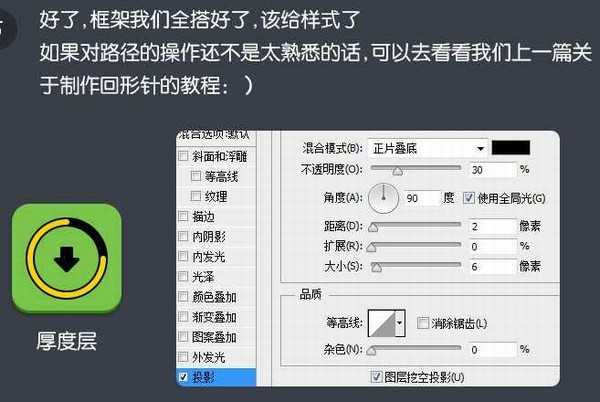
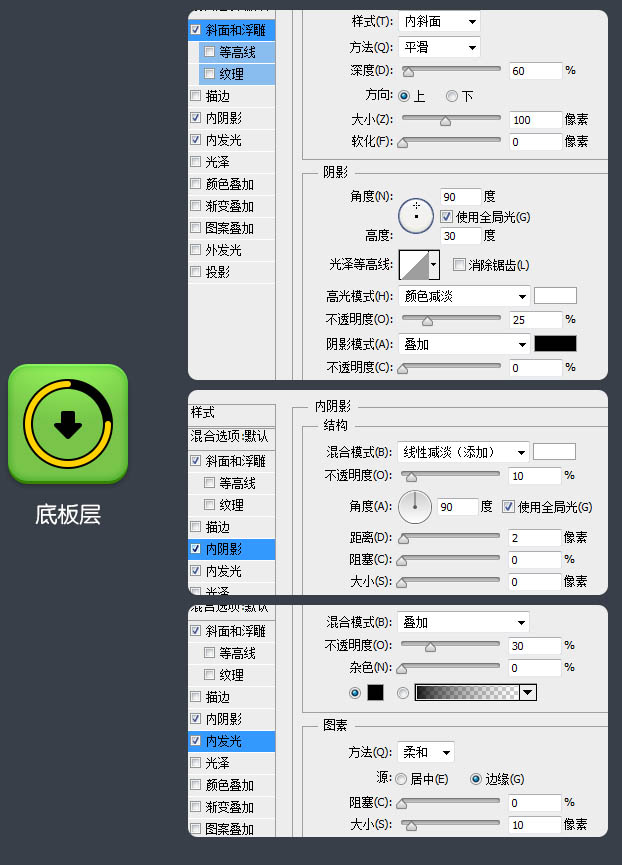
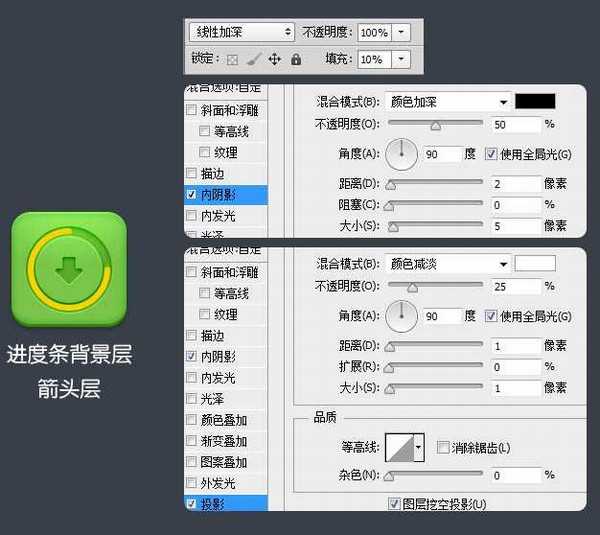
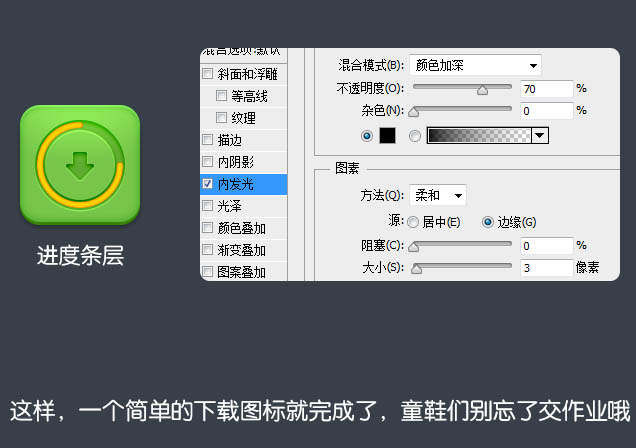
最终效果:
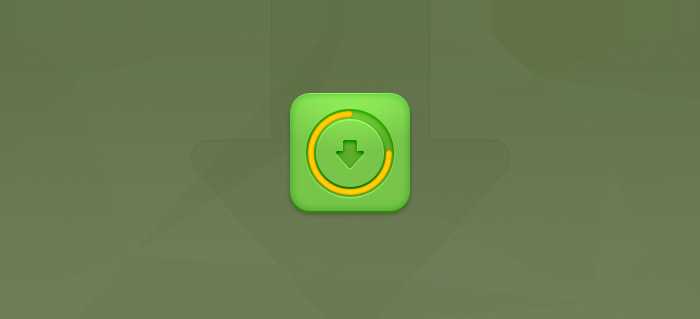
标签:
圆角,方形,图标
相思资源网 Design By www.200059.com
广告合作:本站广告合作请联系QQ:858582 申请时备注:广告合作(否则不回)
免责声明:本站文章均来自网站采集或用户投稿,网站不提供任何软件下载或自行开发的软件! 如有用户或公司发现本站内容信息存在侵权行为,请邮件告知! 858582#qq.com
免责声明:本站文章均来自网站采集或用户投稿,网站不提供任何软件下载或自行开发的软件! 如有用户或公司发现本站内容信息存在侵权行为,请邮件告知! 858582#qq.com
相思资源网 Design By www.200059.com
暂无Photoshop制作一个清爽的圆角方形下载图标的评论...
P70系列延期,华为新旗舰将在下月发布
3月20日消息,近期博主@数码闲聊站 透露,原定三月份发布的华为新旗舰P70系列延期发布,预计4月份上市。
而博主@定焦数码 爆料,华为的P70系列在定位上已经超过了Mate60,成为了重要的旗舰系列之一。它肩负着重返影像领域顶尖的使命。那么这次P70会带来哪些令人惊艳的创新呢?
根据目前爆料的消息来看,华为P70系列将推出三个版本,其中P70和P70 Pro采用了三角形的摄像头模组设计,而P70 Art则采用了与上一代P60 Art相似的不规则形状设计。这样的外观是否好看见仁见智,但辨识度绝对拉满。
